Zusammenfassung: "Wie drucke ich Bilder von meinem iPhone?" Einige Benutzer könnten diese Verwirrung haben. In diesem Artikel erfahren Sie, wie Sie Bilder auf verschiedene Arten vom iPhone drucken können.
Mobiltelefone sind ein integraler Bestandteil der menschlichen Existenz, da die meisten Menschen auf der Welt, insbesondere diejenigen im mittleren Alter, süchtig nach ihren Geräten sind. In jüngster Zeit verwenden die Menschen ihre Telefone nicht nur, um zu kommunizieren, sondern auch, um Erinnerungen festzuhalten und sich zu unterhalten, als Teil der Dinge, für die Mobiltelefone im Laufe der Jahre aufgerüstet wurden. iPhones sind ein Beispiel für solche Smartphones, die auf der ganzen Welt von Menschen für die oben genannten Zwecke und mehr verwendet werden. In diesem Artikel wird untersucht, wie eine Person Fotos vom iPhone über verschiedene Medien ausdrucken kann.
Teil 1: Der beste Weg, um Fotos vom iPhone über einen Computer zu drucken
Teil 2: So drucken Sie Fotos vom iPhone direkt über AirPrint
Teil 3: So drucken Sie Fotos direkt vom iPhone mit einem Nicht-AirPrint-Drucker
Teil 4: Andere Optionen zum Drucken von Fotos vom iPhone
Das Drucken von Bildern vom iPhone über einen Computer kann mit Hilfe von Coolmuster iOS assistant (Windows / Mac) erfolgen, einer Anwendung, die zum Sichern von Daten, Importieren von Informationen und Verwalten von Dateien auf iPads, iPhones und iPods verwendet wird. Und es ist vollständig kompatibel mit fast allen iOS-Geräten, einschließlich des neuesten iPhone XS Max, iPhone XS, iPhone XR, iPhone X , iPhone 8 Plus usw., und auch iOS 12 wird unterstützt.
Um diese Software in einem Computer zu verwenden, um die gewünschten Fotos zum Drucken zu übertragen, müssen Sie einige Schritte ausführen, um sicherzustellen, dass die Bilder zum Drucken erfolgreich in den Computer übertragen werden.
Hinweis: Bitte stellen Sie sicher, dass Sie die neueste Version von iTunes auf Ihrem Computer installiert haben, da das Programm Ihr iPhone sonst möglicherweise nicht erkennt.
Schritt 1. Lassen Sie Ihr iPhone vom Programm erkennen.
Der erste Schritt besteht darin, die Software auf den Computer herunterzuladen und sie als Anwendung arbeiten zu lassen, indem sie ausgeführt wird, um ihre effektive Leistung zu gewährleisten. Die Software erfordert eine Verbindung mit dem iPhone über ein USB-Kabel, das die Person, die versucht, die Fotos zu drucken, befolgen muss, um sicherzustellen, dass eine Verbindung zwischen dem Telefon und dem Computer besteht.

Nach dem Anschließen des Telefons an den Computer möchten die Sicherheitssysteme des Telefons, dass die Person bestätigt, ob sie dem angeschlossenen Computer vertraut, damit die Verbindung fortgesetzt werden kann. Es ist ratsam, dass die Person, die versucht, die Fotos zu drucken, angibt, dass sie dem angeschlossenen Gerät vertraut, damit die Software den Geräten erlauben kann, ihre Verbindung fortzusetzen.

Sobald die Person angegeben hat, dass sie dem Computer vertraut, werden die Funktionen des Telefons auf dem Computer mit all seinen Anwendungen angezeigt. Auf diese Weise ist es einfach, die Fotos vom Telefon über den Computer zum Drucken auszuwählen.

Schritt 2. Exportieren Sie Fotos zum Drucken vom iPhone auf den Computer.
Der zweite Schritt besteht darin, die Fotos, die gedruckt werden müssen, vom Telefon auf den Computer zu übertragen. Mit der Software kann eine Person den Ordner "Fotos" öffnen und mit der Auswahl der zum Drucken benötigten Fotos beginnen. Während der Auswahl werden diese Fotos mit allen Details des Bildnamens, der Größe, des Formats und des Erstellungsdatums der Fotos angezeigt. Nachdem Sie die Fotos ausgewählt haben, können Sie die Fotos auf den Computer exportieren und die richtige Dateiausgabe auswählen, indem Sie auf die Schaltfläche "Exportieren" klicken.

Schritt 3. Stern, um die exportierten iPhone-Fotos zu drucken.
Der letzte Schritt ist das Drucken der Bilder mit einem Drucker, der bereits an den Computer angeschlossen ist. Überprüfen Sie bei Bedarf hier, wie Sie das iPhone mit dem Drucker verbinden . Während des Druckvorgangs gibt der Drucker die Optionen an, wie viele Kopien gedruckt werden müssen, wobei die Person, die druckt, sicherstellen sollte, dass die richtige Anzahl von Kopien ausgewählt wird. Das richtige Format für den Druck der Fotos sollte ebenfalls ausgewählt werden, um sicherzustellen, dass die Fotos bestmöglich gedruckt werden.

Das könnte Sie auch interessieren:
Wie bekomme ich iPhone-Kontakte gedruckt?
2 Möglichkeiten zum Ausdrucken von iPhone-Textnachrichten auf dem Computer (Windows / Mac)
AirPrint ist ein Medium zum Drucken, das in iPhones und anderen Geräten (mit iOS 4.2 oder höher) zum Drucken verwendet wird, die an einen Drucker angeschlossen sind. Allerdings sind nicht alle Computer mit AirPrint kompatibel.
Schritt 1. Überprüfen Sie, ob sowohl Ihr Drucker als auch Ihr iPhone mit AirPrint kompatibel sind.
Es ist wichtig, dass sich vor dem Drucken die Kompatibilität des Druckers mit AirPrint bestätigt. Sobald bestätigt wurde, dass der Drucker mit AirPrint kompatibel ist, können die Fotos gedruckt werden, sowohl der Drucker als auch das Mobiltelefon sollten mit demselben drahtlosen Internet in ihrer Reichweite verbunden sein.
Schritt 2. Beginnen Sie mit dem Drucken von Bildern vom iPhone mit AirPrint.
Bitte öffnen Sie den Ordner mit den zu druckenden Fotos. Tippen Sie auf das Symbol "Teilen" (![]()
![]() oder
oder ![]() ), tippen Sie auf die Option "Drucken" und wählen Sie
), tippen Sie auf die Option "Drucken" und wählen Sie ![]() dann einen AirPrint-fähigen Drucker aus. Nachdem der Drucker mit dem Telefon verbunden ist, wählen Sie die Anzahl der erforderlichen Kopien und das Papierformat, in dem gedruckt werden soll, und tippen Sie schließlich auf die Schaltfläche "Drucken" in der oberen rechten Ecke. Es ist auch wichtig zu beachten, dass es mit AirPrint möglich ist, einen Druckauftrag anzuzeigen oder abzubrechen.
dann einen AirPrint-fähigen Drucker aus. Nachdem der Drucker mit dem Telefon verbunden ist, wählen Sie die Anzahl der erforderlichen Kopien und das Papierformat, in dem gedruckt werden soll, und tippen Sie schließlich auf die Schaltfläche "Drucken" in der oberen rechten Ecke. Es ist auch wichtig zu beachten, dass es mit AirPrint möglich ist, einen Druckauftrag anzuzeigen oder abzubrechen.

Möglicherweise benötigen Sie: Die 10 wichtigsten Tipps, um das Problem zu beheben, dass das iPhone keine Verbindung zum WLAN herstellt
Da nicht alle Drucker AirPrint unterstützen, gibt es auch eine Möglichkeit, Bilder vom iPhone auf einen Drucker zu drucken, der nicht mit AirPrint kompatibel ist. Wenn ein Drucker AirPrint nicht unterstützt, außer zum Drucken von Fotos aus iCloud, gibt es andere Anwendungen wie Printer Pro, Epson iprint und HP eprint. Diese Apps sind effizient, wenn es darum geht, Fotos vom iPhone mit Nicht-AirPrint-Druckern zu drucken.

* Printer Pro ist beliebt für seine benutzerfreundliche Oberfläche und seine Benutzerfreundlichkeit. Es ermöglicht das Drucken von iOS-Geräten über eine drahtlose Druckerverbindung. Es kann Dokumente in den Formaten PDF, HTML, TXT und JPG drucken. Der Download dieser App ist jedoch kostenpflichtig.
* HP eprint unterstützt nur HP-Drucker, die über eine drahtlose Verbindung zum Drucken von Android-, iOS- und windows-Benutzern verfügen, und kann kostenlos heruntergeladen werden. Epson iprint unterstützt genau wie HP eprint nur eine Druckermarke.
* Epson iprint unterstützt Epson Wireless-Drucker. Es druckt Dokumente aus verschiedenen Quellen und Formaten und ermöglicht es seinen Benutzern, Dateien nicht nur von iOS, sondern auch von Cloud-Speicher zu drucken.
Abgesehen von den oben genannten 3 Druckern verpassen Sie hier nie die anderen Top 6 Fotodrucker für das iPhone .
Schritte zum Drucken von Bildern vom iPhone mit einem Nicht-AirPrint-Drucker:
- Laden Sie eine beliebige Drucker-App herunter, je nachdem, welche Art von Drucker sie verwenden.

- Öffnen Sie die Anwendung und verbinden Sie sie über eine drahtlose Verbindung oder ein USB-Kabel mit dem Drucker.
- Stellen Sie sicher, dass das Druckermodell dem Telefon hinzugefügt wurde und die Druckereinstellungen an die Vorlieben einer Person angepasst wurden.
- Wählen Sie abschließend Drucken und wählen Sie das Druckermodell aus, das zum Drucken verwendet werden soll.
Nicht verpassen: So beheben Sie, dass das iPhone keine Verbindung zum App Store herstellen kann
4.1 Verwenden eines tragbaren Handdruckers
Der tragbare HP Sprocket Fotodrucker ist ein Beispiel für einen Handdrucker, der über Bluetooth mit dem Telefon verbunden ist und mit chemischem Papier druckt. Mit der HP Sprocket-App können Sie vor dem Drucken Änderungen an Ihren Fotos vornehmen, z. B. Rahmen und Emojis einfügen. Fotos können aus der Telefongalerie oder von Social-Media-Seiten ausgedruckt werden. Die zweite Art von Handheld-Drucker ist der Polaroid ZIP Mobile Printer, der genau wie die HP Sprocket-App funktioniert, bei der vor dem Drucken Fotos bearbeitet werden und über Bluetooth mit dem Telefon verbunden wird.
Der Unterschied zwischen dem HP Sprocket Fotodrucker und dem Polaroid ZIP Mobile-Drucker ist die Geschwindigkeit, mit der jeder Drucker die Fotos druckt. Weitere Handdrucker sind Fujifilm Instax Share SP-2, Prynt Case iPhone Photo Printer und Canon Selphy Wireless Photo Printer.

4.2 Durch die Bestellung von iPhone-Drucken
Klicken Sie dazu auf das Drucksymbol auf der Startseite des Telefons. Passen Sie im Ordner "Drucke" die Größe der gewünschten Drucke an und wählen Sie die Fotos zum Drucken aus, indem Sie jedes einzelne davon einzeln markieren. Der Druckbildschirm zeigt die Fotos an, die zum Drucken ausgewählt wurden, und an dieser Stelle ist es möglich, Fotos nach Belieben hinzuzufügen oder zu entfernen, da alle Anpassungen an den Fotos hier vorgenommen werden.
Klicken Sie auf dem nächsten Bildschirm auf das Checkout-Symbol, um die Bestell- und Versandoptionen der Bestellungen anzuzeigen und die Details für die Bestellung zu überprüfen, z. B. Artikel, Versandgeschwindigkeit, Versand an, Zahlungsmethode eingeben, Gutscheincode eingeben und die Bestellsumme. Tippen Sie abschließend auf Bestellung aufgeben, um den Kauf abzuschließen.
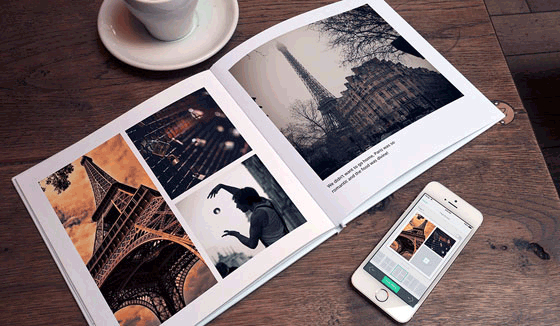
Schlussfolgerung
Im Laufe der Jahre haben sich Telefone von einem reinen Kommunikationsmittel zu einer Unterhaltungsquelle entwickelt, und jetzt sind sie in der Lage, Fotos für ihre Benutzer zu drucken. Das Drucken von Fotos vom iPhone ist einfach, da es verschiedene Möglichkeiten gibt, die Fotos zu drucken. Die Verwendung dieser verschiedenen Plattformen, von denen jede über einzigartige Funktionen verfügt, hat iPhone-Benutzer gegenüber anderen Telefonmarken begünstigt.
Übrigens, abgesehen von den Fotodruck-Apps für das iPhone ist die erwähnte Coolmuster iOS Assistant eine recht gute App, mit der Benutzer problemlos Bilder vom iPhone sichern und drucken können. Laden Sie es bei Bedarf unten herunter.
Verwandte Artikel:
Wie drucke ich Fotos von einem Android-Smartphone / -Tablet?
Wie lade ich iCloud-Fotos auf das iPhone herunter? [Gelöst]
[Behoben] Wie kann ich Bilder von einem kaputten iPhone bekommen?
2 Methoden zum Ausdrucken von Textnachrichten-Konversationen vom Android-Telefon
So stellen Sie gelöschte Fotos vom iPhone wieder her
Wie kann man verlorene Fotos von einer formatierten Micro-SD-Karte wiederherstellen?